"Microsoft" adaptyvieji mygtukai sukurti taip, kad veiktų su jūsų "Microsoft Adaptive Hub" ir veiktų taip, kaip norite.
"Microsoft" adaptyviojo įrankio mygtukai
Yra trijų tipų adaptyvieji mygtukai, kuriuos galima gauti iš "Microsoft". Norėdami sužinoti daugiau, pasirinkite adaptyviąjį mygtuką:

-
Mygtuko įsėdtuvas
-
Susiejimo mygtukas
-
Maitinimo mygtukas
-
USB-C įkrovimo prievadas, esantis priešingoje maitinimo mygtuko pusėje (nerodoma)

-
Mygtuko įsėdtuvas
-
Susiejimo mygtukas
-
Maitinimo mygtukas
-
USB-C įkrovimo prievadas, esantis priešingoje maitinimo mygtuko pusėje (nerodoma)
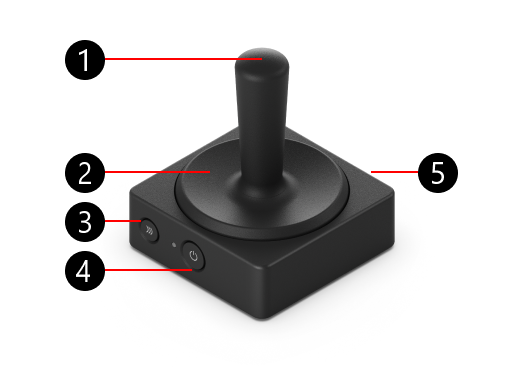
-
Vairalazdės stiebas
-
Mygtuko įsėdtuvas
-
Susiejimo mygtukas
-
Maitinimo mygtukas
-
USB-C įkrovimo prievadas, esantis priešingoje maitinimo mygtuko pusėje (nerodoma)
Kaip susieti adaptyviąjį mygtuką

Toliau aprašyta, kaip susieti adaptyviojo mygtuko susiejimą.
-
Įsitikinkite, kad įjungtas "Adaptive Hub" ir adaptyvusis mygtukas.
-
Paspauskite adaptyviojo mygtuko susiejimo mygtuką ir palaukite, kol lemputė pradės mirksėti.
-
Adaptyviojoje telkinyje paspauskite ir laikykite susiejimo mygtuką, kol lemputė pradės mirksėti.
-
Lemputės abiejuose įrenginiuose ir toliau mirksi. Kai lemputės nustoja mirksėti, adaptyvusis mygtukas sėkmingai susietas su "Adaptive Hub".
Kaip pakeisti mygtuką į vakarienę
Changing the button topper

Štai kaip pašalinti visų adaptyviųjų mygtukų mygtukų mygtuką:
-
Užfiksuokite adaptyviojo mygtuko pagrindą ir padėkite ranką ant mygtuko prisėdimo.
-
Pasukite mygtuką prieš laikrodžio rodyklę, kad atlaisvintumėte jį nuo pagrindo. Atsilaisvinote, kai nebegalėsite jo pasukti.
-
Nuo mygtuko nuimkite mygtuko priesėdį. Vienas iš būdų tai padaryti – apversti mygtuką.
-
Ant adaptyviojo mygtuko viršaus uždėkite pakaitinį mygtuką, kad vietos žymekliai atitiktų pagrindą.
-
Pasukite prisuktuvą pagal laikrodžio rodyklę, kad jį užfiksuotumėte.
Vairalazdės kamieno keitimas

Jei norite pakeisti vairalazdę ant vairalazdės mygtuko, štai kaip tai padaryti:
-
Užfiksuokite adaptyviojo mygtuko pagrindą ir padėkite ranką ant vairalazdės.
-
Pasukite vairalazdę prieš laikrodžio rodyklę, kad atlaisvintumėte ją nuo pagrindo.
-
Toliau sukite jį, kol galėsite patraukite vairalazdę nuo pagrindo.
-
Kai pašalinsite pirminį vairalazdės mygtuką, perkelkite keitimo vairalazdę ant adaptyviojo mygtuko.
-
Pasukite jį pagal laikrodžio rodyklę, kad užfiksuotumėte.










